如果你不希望自己的 Facebook (FB) 帳號被朋友或陌生人亂標註 (Tag) 的話,其實我們可以開啟內建的「貼文審查」功能,開啟審查之後,只要有人標記你、Tag 你,都會需要經過你的同意後才會出現在你的 Facebook 個人檔案上。
那麼要如何開啟 FB 貼文審查?如何避免 FB 使用臉部辨識功能自動辨識有你在內的照片?本篇都會有完整教學。

本文內容目錄
Facebook (FB) 如何開啟貼文審查?
步驟 1
首先請開啟 Facebook App,切換到右下角的「導覽列」分頁,點選「設定和隱私」>「設定」,然後選擇「個人檔案和標籤」。
個人檔案和標籤” src=”https://telegramw.com/2021/02/1614160376-2d40e817c278e72279af428af3a131de-1019×1024.png” alt=”Facebook (FB) 開啟貼文審查:設定 > 個人檔案和標籤” width=”1019″ height=”1024″ srcset=”https://telegramw.com/2021/02/1614160376-2d40e817c278e72279af428af3a131de-1019×1024.png 1019w, https://telegramw.com/2021/02/1614160376-2d40e817c278e72279af428af3a131de-300×300.png 300w, https://telegramw.com/2021/02/1614160376-2d40e817c278e72279af428af3a131de-150×150.png 150w, https://telegramw.com/2021/02/1614160376-2d40e817c278e72279af428af3a131de-768×772.png 768w, https://telegramw.com/2021/02/1614160376-2d40e817c278e72279af428af3a131de-585×588.png 585w, https://telegramw.com/2021/02/1614160376-2d40e817c278e72279af428af3a131de.png 1024w” sizes=”(max-width: 1019px) 100vw, 1019px”>
步驟 2
接著,在「審查」區塊下,點選「審查你被標註在內的貼文,決定是否讓其顯示在你的個人檔案上」這選項。
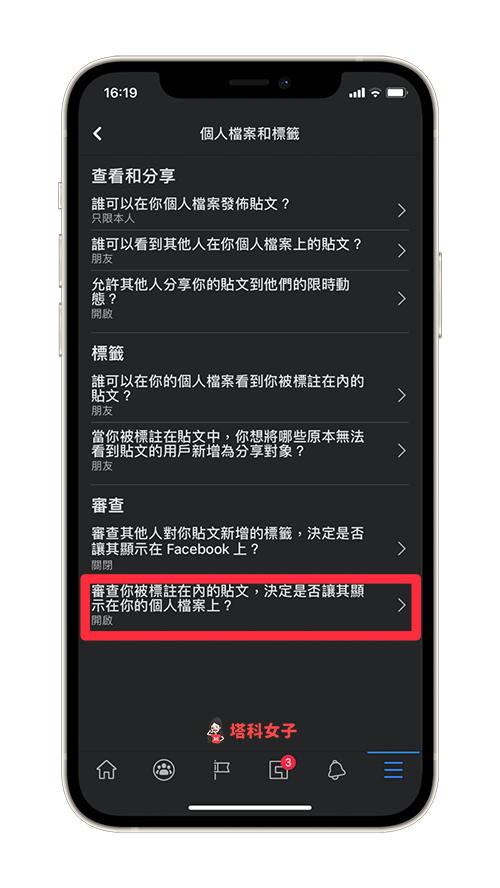
步驟 3
最後,將「審查你被標註在內的貼文」這功能開啟。
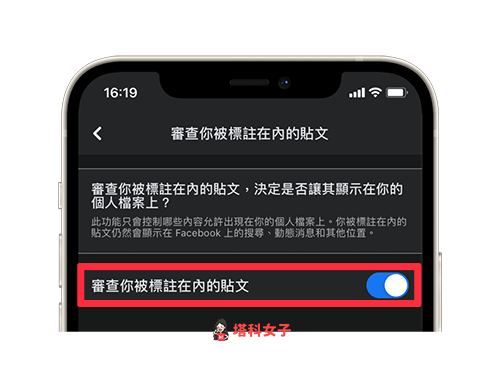
如何審查被標註的 FB 貼文?
開啟審查貼文功能之後,只要其他 FB 用戶在貼文或照片標記你的話,你會先收到審查通知,如下圖:
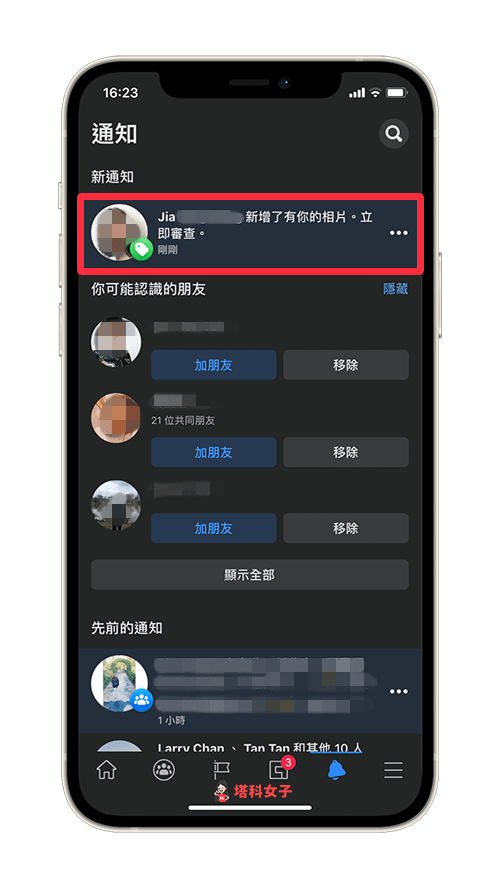
點進去後,可以先查看貼文的內容,然後選擇要「隱藏」或「新增到個人檔案」上。
- 隱藏:不會顯示在 FB 個人檔案上
- 新增到個人檔案:該則貼文會出現在你的 FB 個人檔案上
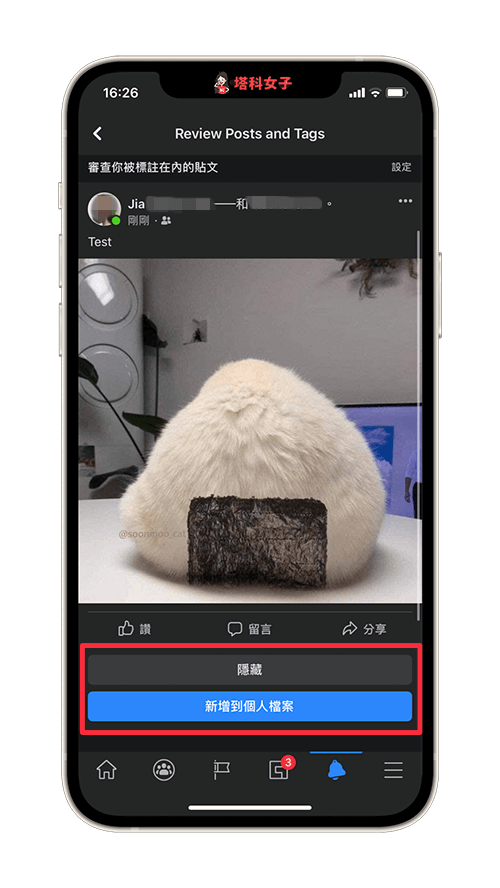
如果你點選「隱藏」的話,這邊甚至還能選擇要「移除標籤」或「檢舉」該貼文。若點選「移除標籤」,那麼該則貼文就不會有你的標記 (Tag)。
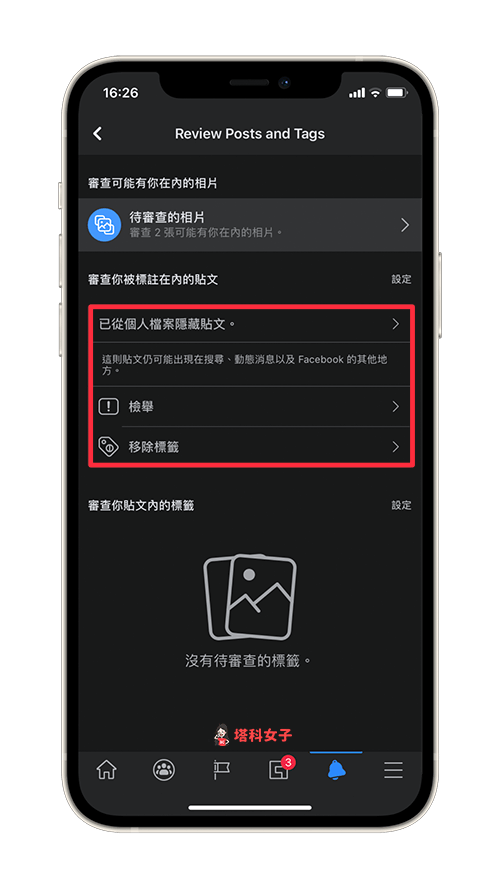
如何關閉 FB 照片臉部辨識?
Facebook 的照片臉部辨識功能會自動辨識朋友上傳的照片和影片是否有你的臉,如果有辨識到的話會出現「XXX 新增了 1 張可能有你在內的相片」這種提示。
不喜歡的話我們也可以將 FB 照片臉部辨識功能關閉,依照以下步驟:
- 開啟 Facebook App,切換到「導覽列」分頁
- 點選「設定和隱私」> 「設定」
- 點選「臉部辨識」
臉部辨識” src=”https://telegramw.com/2021/02/1614160409-bb1a28c17a101d9b89e6b36dce82b874-1021×1024.png” alt=”關閉 Facebook 照片臉部辨識:設定 > 臉部辨識” width=”1021″ height=”1024″ srcset=”https://telegramw.com/2021/02/1614160409-bb1a28c17a101d9b89e6b36dce82b874-1021×1024.png 1021w, https://telegramw.com/2021/02/1614160409-bb1a28c17a101d9b89e6b36dce82b874-300×300.png 300w, https://telegramw.com/2021/02/1614160409-bb1a28c17a101d9b89e6b36dce82b874-150×150.png 150w, https://telegramw.com/2021/02/1614160409-bb1a28c17a101d9b89e6b36dce82b874-768×770.png 768w, https://telegramw.com/2021/02/1614160409-bb1a28c17a101d9b89e6b36dce82b874-585×587.png 585w, https://telegramw.com/2021/02/1614160409-bb1a28c17a101d9b89e6b36dce82b874.png 1024w” sizes=”(max-width: 1021px) 100vw, 1021px”>
- 點選「你希望 Facebook 在相片和影片中認出你嗎」
- 將選項改成「否」
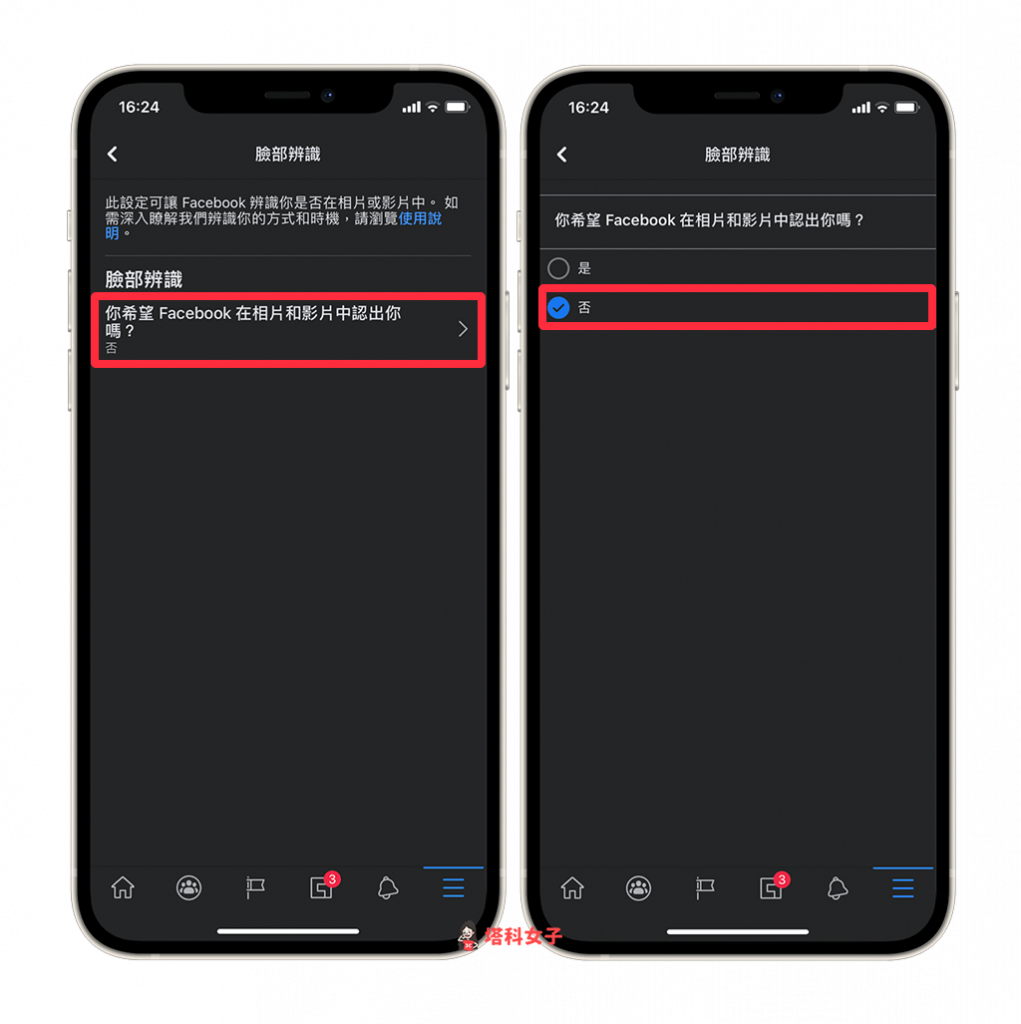
總結
開啟貼文審查之後,就不用擔心別人亂標註的照片或貼文出現在自己的 Facebook 個人檔案上,也建議你可以關閉臉部辨識功能,不要讓 Facebook 自動辨識有你在內的照片。
FB 相關文章
- FB 大頭貼如何設為不公開?不顯示在動態牆,且不允許按讚/留言/分享
- FB 如何查看追蹤名單?如何隱藏追蹤者?如何關閉追蹤功能?
- 不想讓 FB 知道你在其他網站的瀏覽行為?教你清除 FB 站外動態
- FB Messenger 陌生訊息怎麼看?如何拒絕接收陌生訊息?
Ten articles before and after
UberEats 如何綁定 LINE Pay 付款?教你快速設定! – telegram 網頁版
FB 粉絲上線時間怎麼看?找出粉專最佳發文時間增加觸及! – telegram 網頁版
IG 限時動態新特效:多重拍攝、Photo Booth,教你怎麼玩 – telegram 網頁版
動森|精選壁紙 QR Code 及作品 ID:錄音室隔音牆/海洋景觀/木頭壁紙/磚塊壁紙 … – telegram 網頁版
動森 | 作者 ID、作品 ID 怎麼用?教你如何用服飾店機器取得設計 – telegram 網頁版
iMessage 收回與編輯訊息怎麼用?iOS 16 新功能! – telegram 網頁版
發票載具 App 推薦:精選 9 款好用的載具小工具,還能自動對發票 – telegram 網頁版
Mac 計算機的計算過程怎麼看?教你一鍵查看運算的歷史紀錄! – telegram 網頁版